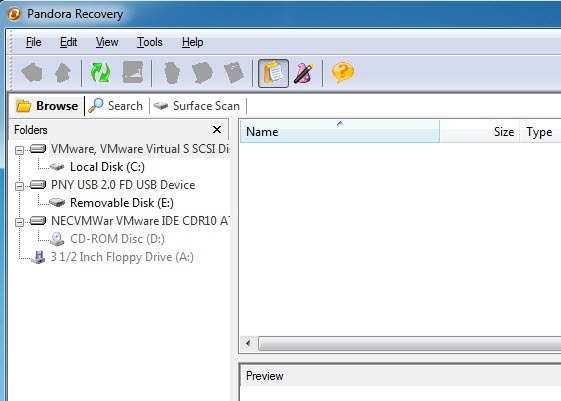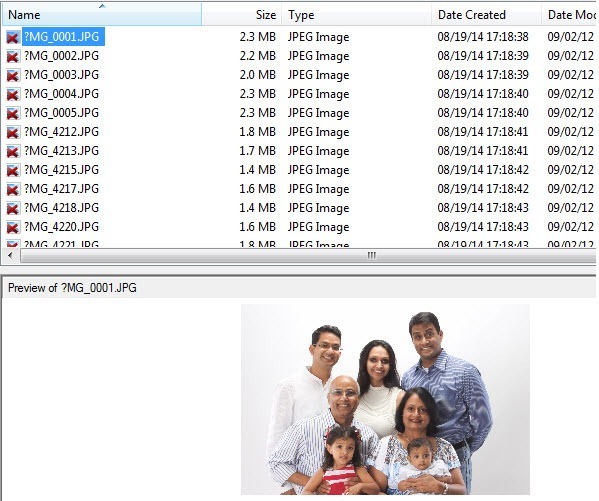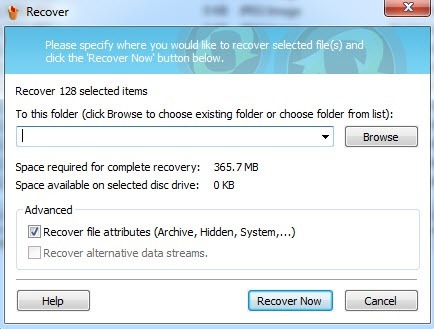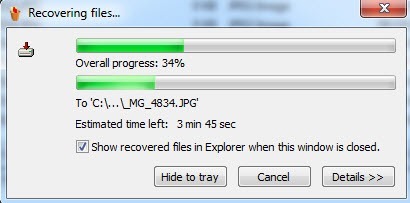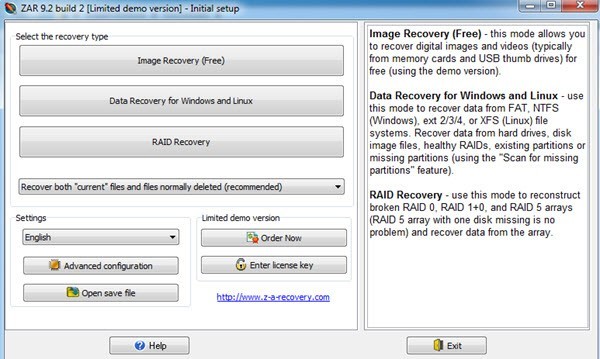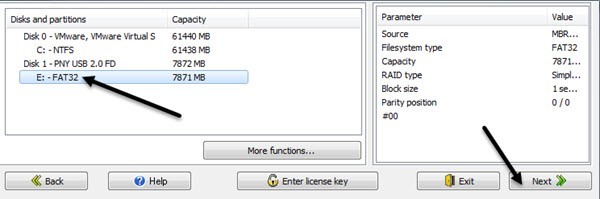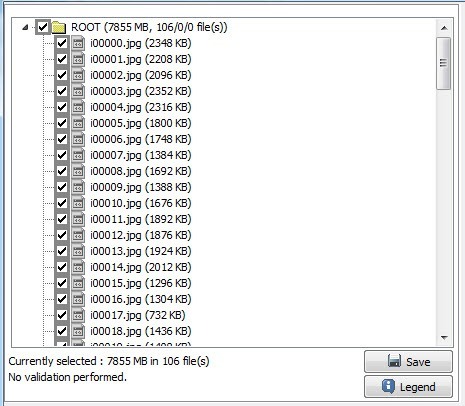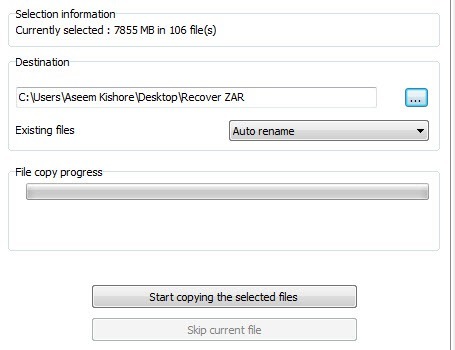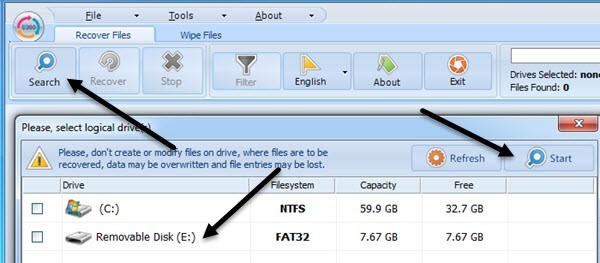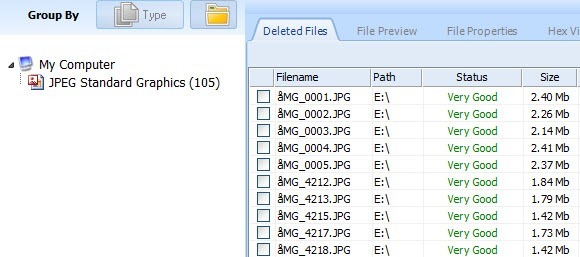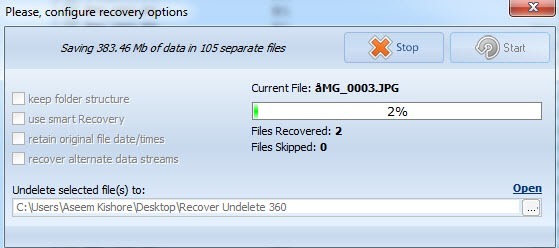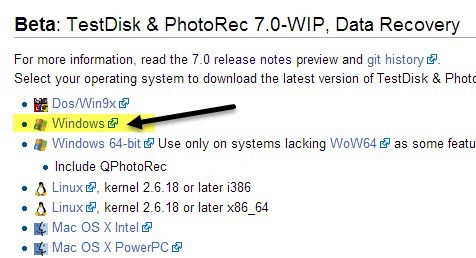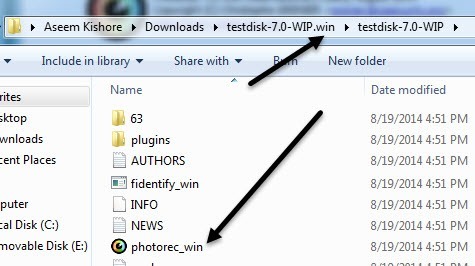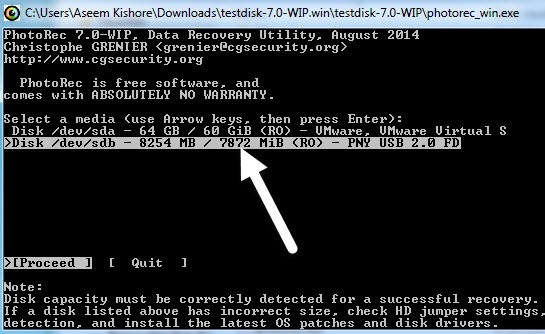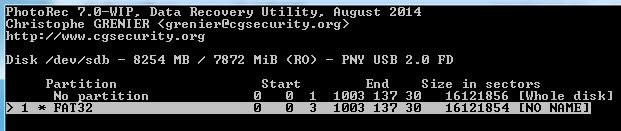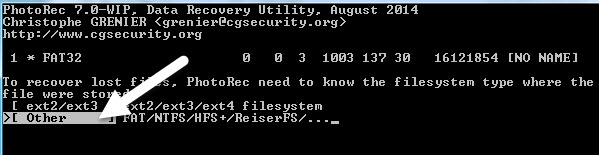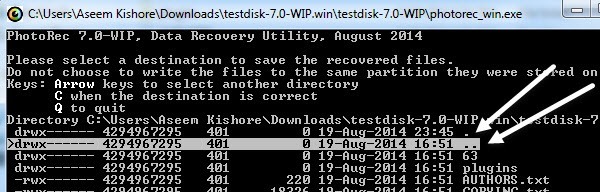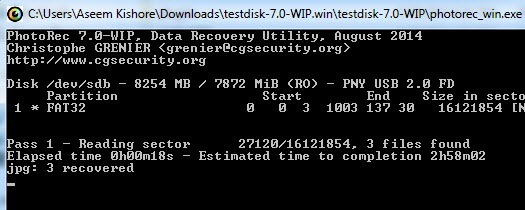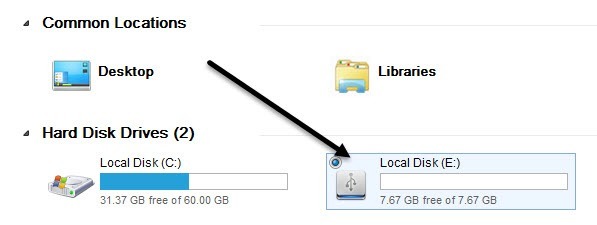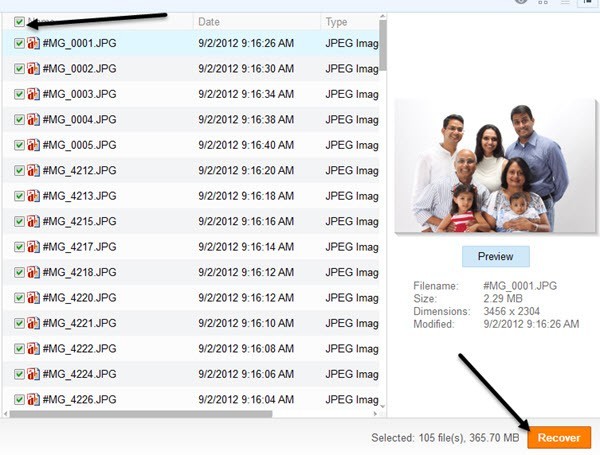อ๊ะ! คุณเพิ่งจัดรูปแบบการ์ดหน่วยความจำกล้องดิจิตอลของคุณโดยอุบัติเหตุและตอนนี้ภาพทั้งหมดของคุณจะหายไป! หรือการ์ดของคุณอาจเสียหายและไม่มีภาพใดที่สามารถอ่านได้อีกต่อไป? การสูญเสียหรือการลบภาพจากการ์ดหน่วยความจำเป็นปัญหาที่พบได้บ่อยๆเพราะบางครั้งผู้ใช้กดปุ่มผิดบนกล้อง! โชคดีที่มีแอพพลิเคชันซอฟต์แวร์มากมายที่สามารถช่วยคุณกู้คืนข้อมูลดิจิตอลที่สูญหายได้ ภาพถ่าย รูปภาพสามารถกู้คืนได้เนื่องจากเมื่อรูปภาพถูกลบออกจากการ์ดหน่วยความจำการเชื่อมโยงไปยังรูปภาพจะถูกนำออก แต่ไม่ใช่ข้อมูลจริง คุณสามารถคิดได้ด้วยวิธีนี้: คุณไปที่ห้องสมุดและค้นหาหนังสือในฐานข้อมูล แต่ไม่พบข้อมูลใด ๆ บางทีหนังสือเล่มนี้เป็นหนังสือเล่มใหม่และยังไม่ถูกนำเข้าสู่ระบบออนไลน์ แต่หนังสือทางกายภาพยังคงอยู่ในห้องสมุดคุณไม่สามารถหาได้ง่ายๆ
โปรแกรมกู้คืนรูปภาพเนื่องจากไม่สนใจลิงก์และ อ่านหนังสือทั้งหมดในห้องสมุดและค่อยๆพ่นพวกเขาออกไปให้คุณ พวกเขามักทำงานได้ดีเว้นแต่จะได้รับความเสียหายร้ายแรงบางอย่างในบัตรของคุณ ในบทความนี้ฉันจะพูดถึงสองสามโปรแกรมที่ฉันใช้ในชุดข้อมูลทดสอบและแสดงให้เห็นว่าพวกเขาดำเนินการได้ดีเพียงใด ฉันคัดลอกโดยทั่วไปสองโฟลเดอร์ของภาพลงในการ์ดหน่วยความจำแล้วลบภาพถ่ายโดยใช้ Windows จากนั้นฉันก็ลองแต่ละโปรแกรมเพื่อดูจำนวนภาพที่สามารถกู้คืนได้
หมายเหตุ: หากคุณต้องการดูว่าโปรแกรมใดทำงานได้ดีที่สุดให้ข้ามบทสรุปแล้วอ่านส่วน เกี่ยวกับโปรแกรมเฉพาะและวิธีการใช้งาน
โปรแกรมที่ฉันจะพูดถึงในที่นี้ใช้เพื่อกู้คืนข้อมูลจากการ์ดหน่วยความจำ SD หรือจากอุปกรณ์หน่วยความจำแฟลชอย่างเช่น USB stick ถ้าคุณต้องการกู้คืนไฟล์จากฮาร์ดดิสก์ของคอมพิวเตอร์ให้ตรวจดูโพสต์ก่อนหน้าของฉันใน กู้คืนไฟล์ที่ถูกลบโดยบังเอิญ ซึ่งใช้โปรแกรมอื่น
s>1มีเครื่องมือการกู้คืนภาพถ่ายฟรีที่สามารถใช้กู้ภาพจากอุปกรณ์ต่างๆได้ ไปข้างหน้าและดาวน์โหลดและติดตั้ง เมื่อเปิดแล้วคุณจะเห็นวิซาร์ดปรากฏขึ้นโดยอัตโนมัติ จากนั้นจะพาคุณไปยังส่วนติดต่อหลัก
คลิกที่หน่วยความจำของคุณทางซ้ายมือและ มันจะเริ่มทำการสแกนโดยอัตโนมัติ ถ้าคุณโชคดีกล่องด้านบนจะเริ่มเติมชื่อของรูปภาพที่ถูกลบออก ในการทดสอบของฉันฉันลบภาพออกจากการ์ดหน่วยความจำประมาณ 105 ภาพแล้วพบ 128!
คุณสามารถคลิกที่ไฟล์ด้านบน มันจะแสดงภาพตัวอย่างของภาพถ้าเป็นไปได้ที่จะกู้คืน ตอนนี้เพื่อกู้คืนรูปภาพให้ใช้ปุ่ม SHIFT เพื่อเลือกรูปภาพทั้งหมดในช่องด้านบนแล้วคลิกปุ่ม กู้คืนซึ่งเป็นไอคอนถังขยะสีส้มเล็ก ๆ น้อย ๆ ขั้นตอนนี้จะแสดงกล่องโต้ตอบการกู้คืน
เลือกโฟลเดอร์ที่คุณต้องการเก็บไฟล์ที่กู้แล้วและคลิก Recover Nowตรวจสอบว่าตำแหน่งสำหรับไฟล์ที่กู้คืนไม่ได้อยู่ในตำแหน่งเดียวกันกับไฟล์ที่ถูกลบ ตอนนี้ให้เวลาแล้วคุณจะเห็นภาพของคุณถูกกู้คืน!
เมื่อดำเนินการเสร็จสิ้นซึ่งใช้เวลาประมาณ 10 นาทีฉันกลับมาที่ 80 ใน 105 ภาพที่เก็บไว้ในการ์ดก่อน . ไม่เลวร้าย แต่ฉันหวังว่าจะได้มากขึ้น มีรูปภาพที่กู้คืนได้มากกว่าเดิม แต่ด้วยเหตุผลบางอย่างคนอื่น ๆ ไม่สามารถเปิดได้ ลองใช้โปรแกรมอื่น
Zero Assumption Recovery
ZAR (Zero Assumption Recovery) ยังฟรีสำหรับการกู้คืนรูปภาพ ยังคงเป็นเวอร์ชันทดลองที่คุณต้องดาวน์โหลด แต่ด้วยเหตุผลใด ๆ พวกเขาทำส่วนการกู้คืนภาพของโปรแกรมฟรี เมื่อติดตั้งและรันแล้วคุณจะเห็นส่วนติดต่อหลักคลิกที่ Image Recovery (Free) เพื่อเริ่มต้นใช้งาน จะเลือกอุปกรณ์ที่เชื่อมต่อกับคอมพิวเตอร์เพื่อไปข้างหน้าและเลือกอุปกรณ์หน่วยความจำของคุณแล้วคลิกถัดไป
ตอนนี้คุณจะ ดูแผนที่เล็ก ๆ ที่ดีของไดรฟ์ของคุณแบ่งตามภาคข้อมูล เนื่องจากโปรแกรมสแกนไดรฟ์จะเป็นการแบ่งเบาสีตามเซ็กเมนต์ตามข้อมูลที่ไม่น่าสนใจโครงสร้างไฟล์และเซกเตอร์ที่ไม่ถูกต้อง
เมื่อมาถึงจุดนี้คุณต้องนั่งรอ ZAR ใช้เวลาประมาณ 20 นาทีดังนั้นสองเท่า Pandora เมื่อเสร็จสิ้นคุณจะได้รับรายชื่อภาพถ่ายที่สามารถกู้คืนได้ ตรวจสอบช่องรากเพื่อตรวจสอบภาพทั้งหมดด้วย
คลิกปุ่ม ถัดไปที่ ด้านล่างขวา (ไม่ใช่ปุ่มบันทึกด้านล่างรายการไฟล์) และเลือกปลายทางสำหรับภาพที่กู้คืน จากนั้นไปที่ข้างหน้าและคลิกปุ่ม เริ่มคัดลอกไฟล์ที่เลือก
หลังจากเสร็จสิ้นไปแล้วให้ไปที่โฟลเดอร์ และหวังว่าคุณจะมีความสุขเหมือนฉัน โปรแกรมสามารถกู้คืน ทั้งหมด 105 ภาพจาก 105 ภาพ! โปรแกรมใช้เวลานาน แต่ก็คุ้มค่ากับการรอคอย! จนถึง ZAR ผลลัพธ์ที่ได้คือการฟื้นตัว 100% ในการทดสอบเล็ก ๆ ของฉัน ลองทดลองใช้โปรแกรมอีกครั้ง
ยกเลิกการลบ 360
ยกเลิกการลบ 360 เป็นโปรแกรมที่สามของเราสำหรับการทดสอบการกู้คืนภาพดังนั้นเรามาดูกันดีกว่า เมื่อติดตั้งและเรียกใช้งานให้คลิกปุ่ม ค้นหาที่ด้านบนและเลือกไดรฟ์ที่คุณต้องการกู้คืนข้อมูลจากนั้นคลิก เริ่ม
ภายในเวลาไม่กี่วินาทีโปรแกรมบอกว่ามีไฟล์ทั้งหมด 105 ไฟล์ที่จะกู้คืนและยังทำให้ฉันมีสถานะ >สิ่งที่น่ารำคาญอย่างเดียวเกี่ยวกับเวอร์ชันฟรีคือทำให้คุณเลือกไฟล์แต่ละไฟล์ทีละรายดังนั้นหากคุณมีภาพจำนวนมากในการกู้คืนคุณจะคลิกไปสักระยะหนึ่งจนกว่าคุณจะซื้อเวอร์ชันที่ต้องชำระเงิน ให้เลือก Recover
เลือกตำแหน่งที่คุณต้องการกู้คืนไฟล์ บันทึกแล้วคลิก เริ่มฉันไม่ได้เลือกตัวเลือกใด ๆ เพียงเพราะฉันต้องการข้อมูลภาพที่ดึงมาและไม่สนใจเรื่องอื่น ๆ มากนัก
ผลที่ได้คืออะไร? ดีพวกเขาเป็นเช่นเดียวกับ Pandora ยกเลิกการลบ 360 กู้คืน 80 จาก 105 ภาพและคนที่ไม่สามารถกู้คืนได้เหมือนกับ Pandora ดูเหมือนว่าภาพ 25 ภาพเหล่านี้มีปัญหาบางอย่าง แต่ Zero Assumption Recovery สามารถกู้คืนข้อมูลได้ช้าและมั่นคง ยกเลิกการลบ 360 ใช้เวลาประมาณ 5 นาทีเท่านั้นจึงเร็วที่สุด แต่ไม่ได้ผลดีที่สุด ลองดูโปรแกรมเพิ่มเติม
PhotoRec
PhotoRec เป็นเครื่องมือการกู้คืนรูปภาพที่น่าสนใจเนื่องจากมีเวอร์ชันที่ทำงานใน Command Prompt และเป็นเวอร์ชันกราฟิก -bit Windows นอกจากนี้อินเทอร์เฟซ GUI มีคุณสมบัติน้อยกว่าดังนั้นคุณควรลองใช้รุ่นพรอมต์คำสั่ง ในการทดสอบของฉันรุ่นพรอมต์คำสั่งก็กู้คืนรูปภาพของฉันด้วย ฉันไม่แน่ใจว่าความแตกต่างคืออะไร แต่สำคัญมาก
เมื่อคุณไปที่หน้าดาวน์โหลดโปรดดาวน์โหลดจากลิงก์ที่ระบุว่า Windowsและไม่
เมื่อคุณดาวน์โหลดแล้วให้คลายซิปและคลิกที่ photrectestdisk-7.0-WIPโฟลเดอร์ โปรดทราบว่านี่เป็นเวอร์ชัน 7.0 ซึ่งยังอยู่ในช่วงเบต้า แต่ทำงานได้ดีสำหรับฉัน
ตอนนี้คือส่วนที่สนุก เมื่อหน้าต่างคำสั่งปรากฏขึ้นทันทีจะแสดงรายการไดรฟ์ในคอมพิวเตอร์ของคุณ คุณต้องเลือกการ์ดหน่วยความจำหรือไดรฟ์ USB ใช้แป้นลูกศรบนแป้นพิมพ์เพื่อเลื่อนขึ้นและลงและกด Enter เพื่อเลือก อินเทอร์เฟซดูน่ากลัวเล็กน้อย แต่ก็ไม่ใช่สิ่งที่ไม่ดี นอกจากนี้ยังสามารถกู้คืนข้อมูลทั้งหมด 105 รูปในเวลาเพียงไม่กี่นาที
ที่นี่คุณสามารถดูไดรฟ์ USB ของฉันได้ 8GB เรียกว่า PNY USB 2.0 ดังนั้นนี่คือสิ่งที่ฉันเลือกไว้ บนหน้าจอถัดไปฉันรู้สึกสับสนเล็กน้อย ดูเหมือนคุณจะต้องเลือก FAT32 หรือ FAT16 หรือบรรทัดใดก็ตามที่มีรูปแบบไฟล์สำหรับไดรฟ์ ในกรณีของฉันคือ FAT32 ดังนั้นฉันจึงเลือกพาร์ติชันนี้แทน ไม่มีพาร์ติชันเหนือกว่า
ในหน้าจอถัดไปเป็นบิตสับสนเนื่องจากคุณต้องเลือกประเภทของระบบแฟ้ม แต่ฉันพยายามที่จะไปทางขวาและเลือก FAT / NTFS ฯลฯ แต่จะไม่ทำงาน จากนั้นฉันก็คิดว่าทั้งสองตัวเลือกคือ [ext2 / ext3]และ [อื่น ๆ ]หากไดรฟ์อยู่ในรูปแบบ FAT หรือ NTFS ให้เลือก "อื่น ๆ " ถ้าคุณไม่ทราบแน่ว่าอาจจะเป็นแบบอื่น ๆ ดังนั้นเพียงแค่เลือก
ตอนนี้คุณจะถูกถามว่า คุณต้องการสแกนพื้นที่ว่างหรือไดรฟ์ทั้งหมด ฉันจะไปกับ Wholeเพื่อหลีกเลี่ยงการเรียกใช้ซอฟต์แวร์อีกครั้ง
22
ในหน้าจอสุดท้ายนี้คุณต้องเลือกปลายทางสำหรับไฟล์ที่กู้คืนแล้ว . โดยค่าเริ่มต้นจะเริ่มต้นคุณปิดในไดเรกทอรีที่มีการติดตั้งโปรแกรมเอง เมื่อต้องการเลื่อนไปมาให้เลื่อนลงไปที่ไดเรคทอรี่ด้วย [.] และ [.. ] ในชื่อ จุดเดียวคือไดเร็กทอรีปัจจุบันดังนั้นถ้าคุณต้องการบันทึกไฟล์ไว้ที่นั่นคุณจะเน้นที่นั้นแล้วกด Cจุดสองจุดจะเลื่อนขึ้นหนึ่งไดเรกทอรี จากนั้นคุณสามารถเลือกโฟลเดอร์ใด ๆ และกด C
มันทำให้เกิดความสับสนเล็กน้อย แต่เมื่อคุณเข้าใจวิธีการทำงานแล้ว ตอนนี้โปรแกรมจะเริ่มต้นและคุณควรหวังว่าจะได้เห็นจำนวนภาพที่กู้คืนไปแล้ว!
ตามที่ได้กล่าวมาก่อนหน้านี้ Command Prompt เวอร์ชันสามารถกู้คืน 105 ภาพจาก 105 ภาพทั้งหมดภายในเวลาเพียงไม่กี่นาที ดังนั้นจึงเป็นวิธีที่เร็วที่สุดและสามารถกู้คืนรูปภาพได้ 100% แน่นอนว่าเป็นทางเลือกที่ดี แต่ขอให้อินเทอร์เฟซ GUI สามารถทำสิ่งเดียวกับเวอร์ชัน DOS ได้ เดี๋ยวนี้สำหรับโปรแกรมสุดท้าย
EaseUs Data Recovery
ฉันทิ้ง การกู้คืนข้อมูล EaseUs ไว้ก่อนเพราะแม้ว่าจะฟรี ในข้อมูลฟรี โปรแกรมอื่น ๆ ทั้งหมดช่วยให้คุณกู้ข้อมูลไม่ จำกัด ซึ่งเป็นสิ่งที่ดีจริงๆ หลังจากติดตั้งแล้วคุณจะสังเกตได้ว่าอินเทอร์เฟซแตกต่างกันเล็กน้อย
26
ก่อนอื่นคุณต้องเลือกประเภทไฟล์ที่ต้องการกู้คืน . โดยค่าเริ่มต้นพวกเขาจะถูกเลือกทั้งหมด แต่เนื่องจากฉันมีภาพในไดรฟ์ของฉันเท่านั้นฉันจึงเลือก กราฟิกถัดไปคุณต้องเลือกไดรฟ์ที่คุณต้องการสแกน
คลิกปุ่ม สแกนและโปรแกรมจะ เริ่มการกู้คืนรูปภาพที่ถูกลบ คุณจะเห็นป๊อปอัปปรากฏในรายการทางด้านขวามือ ไปที่ข้างหน้าและคลิกที่ช่องทำเครื่องหมายที่ด้านบนเพื่อเลือกไฟล์ทั้งหมดแล้วคลิก Recoverคุณสามารถดูได้ว่ามีภาพทั้งหมด 105 ภาพแล้วลองดูว่าสามารถกู้คืนข้อมูลทั้งหมดได้หรือไม่
น่าเสียดายที่ EaseUs สามารถกู้คืน 80 จาก 105 ภาพเท่านั้น อีก 25 ภาพอยู่ในโฟลเดอร์อีกครั้ง แต่ไม่สามารถเปิดได้ ดังนั้นนั่นคือ 5 โปรแกรมกู้ภาพฟรีทบทวน! สรุปได้ว่า
บทสรุป
ด้วยการทดสอบแบบง่ายๆนี้เราจะเห็นได้อย่างรวดเร็วว่าโปรแกรมกู้คืนรูปภาพทำอะไรได้ดีที่สุด จาก 5 ดูเหมือนว่าเพียง 2 ตัวสามารถเรียกคืนภาพทั้งหมด 105 ภาพที่มีอยู่ในไดรฟ์
การกู้คืน Pandora- 80 ภาพจาก 105 ภาพ - 10 นาที
Zero Assumption Recovery- 105 ภาพจาก 105 ภาพ - 20 นาที
ยกเลิกการลบ 360- 80 ภาพจาก 105 ภาพ - 5 นาที
PhotoRec- 105 ภาพจาก 105 ภาพ - 5 นาที
การกู้คืนข้อมูล EaseUs- 80 ภาพจาก 105 ภาพ - 3 นาที
ดังนั้นตัวเลือกที่ดีที่สุดของคุณคือการลองใช้ Zero Assumption Recovery ก่อนเนื่องจากมีอินเทอร์เฟซ GUI ที่ดีแม้ว่าจะช้าก็ตาม หลังจากนั้นก็ PhotoRec ด้วยความน่าเชื่อถือและความเร็วที่ดีที่สุด หากคุณมีการ์ด SD หรือไดรฟ์ USB มากฉันขอแนะนำให้ PhotoRec เนื่องจากอาจช่วยให้คุณประหยัดเวลาได้มาก หากคุณมีคำถามใด ๆ เกี่ยวกับโปรแกรมใด ๆ ให้แสดงความคิดเห็นไว้ด้านล่าง สนุก!